關于PIXMA PRO-1 V.1.0固件發布通知及升級說明
尊敬的用戶:
非常感謝您選用佳能公司的產品!
為了給您提供更好服務,我們建議您通過本固件升級程序升級您的產品。
固件升級后新功能要點如下:
* 使用打印機升級程序V1.0可將固件版本升級至Ver2.010
1、發布了PRO模式和新建ICC配置文件。
2、減少了用優質相片紙在打印時35mm的邊距限制。
3、新增了Canvas紙張模式。
4、改進了剩余墨水量檢測功能。
在固件升級之前,請您根據以下三種【確認方法】,來確認您的打印機固件是否需要升級:
【確認方法】
符合下述a), b), c)任意一項,無需更新打印機固件。
三者均不符合,則請更新固件。
a)打印機隨機安裝光盤上印有[2.0]以上的數字(紅色框內)。
![打印機隨機安裝光盤上印有[2.0]以上的數字](http://www.canon.com.cn/support/announce/images/products/2013/20130712/001.jpg)
b)噴嘴檢測樣張的打印結果上顯示的"固件版本"為[Ver2.xxx]以上。
打印"噴嘴檢測"樣張的步驟如下,請參考:
1.確保已連接電源。
2.根據下述I~VII的步驟,在后托盤放置A4尺寸普通紙(紙張數量大于1張)。
I.展開后托盤的紙張支架。
II.將出紙托盤(2)慢慢向自己這邊展開。
重要
當內蓋(A)打開時,請務必合上。
III.抽出輔助托盤(3)。
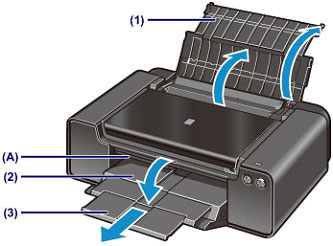
IV.打開供紙口蓋板。
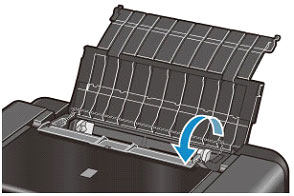
V.展開紙張導軌(B),在后托盤的中央放置一張A4尺寸的普通紙(5)。
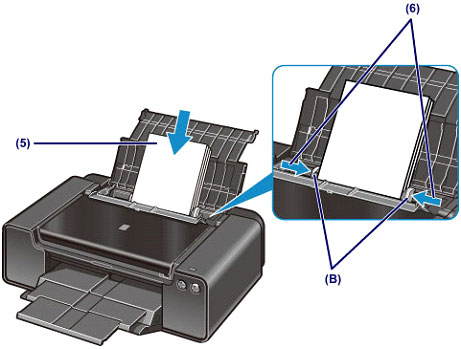
VI.滑動紙張導軌(B),對齊紙張兩端。
重要
?請勿將紙張導軌過分擠壓紙張,否則可能會進紙不暢。
?請按上圖所示縱向放置紙張。橫向(較長一邊)放置紙張會引起卡紙。
VII.慢慢合上供紙口蓋板。
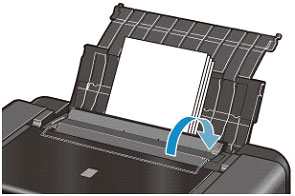
3.按住"恢復"按鈕,"電源燈"閃爍2次后,松開按鈕。

* 打印噴嘴檢測樣張。在打印完成前,請勿進行其他操作。
4.請確認打印在噴嘴檢測樣張上的軟件(固件)版本(紅框內)的數值是否是[Ver2.xxx]以上。
* [Ver1.xxx]或沒有寫版本號時,請務必更新。
![[Ver1.xxx]或沒有寫版本號時,請務必更新](http://www.canon.com.cn/support/announce/images/products/2013/20130712/007.jpg)
c)型號名稱是[Canon PRO-1 v1-1 series]。
Windows系統下
1.在[控制面板]選擇[設備和打印機]、[打印機]或[打印機和傳真機]。
2.選中您使用的打印機機型圖標,單擊右鍵,選擇[屬性]。
3.確認屏幕上顯示的[機型](紅框內)。
![型號名稱是[Canon PRO-1 v1-1 series]](http://www.canon.com.cn/support/announce/images/products/2013/20130712/008.jpg)
Mac系統下
1.打開[系統環境設置]、選擇[打印機和掃描儀]([打印機和傳真機])。
2.從打印機列表中選擇對象打印機,確認打印機驅動名稱。
[固件升級程序查看及下載]
請通過以下鏈接下載[打印機升級程序]更新打印機固件。
升級步驟,請參照下載壓縮包內的[升級步驟]。
Windows版,請點擊下載?
Mac OS X版,請點擊下載?
重要:
更新固件后,之前使用的打印機驅動,Easy-Photo Print Pro,Solution Menu EX,
Print Studio Pro將不可使用。請從下載頁面下載安裝較新版的軟件。
打印機驅動,
請點擊下載?
*請根據您使用的系統,選擇相對應的打印機驅動。
Easy-Photo Print Pro,
Windows版,請點擊下載?
Mac OS X版,請點擊下載?
Solution Menu EX,
Windows版,請點擊下載?
Mac OS X版,請點擊下載?
Print Studio Pro,
Windows版,請點擊下載?
Mac OS X版,請點擊下載?
聯系咨詢:
如有其他問詢,煩請與佳能(中國)熱線中心聯系
聯系電話:4006-222666轉2
 風清揚官方微信
風清揚官方微信
 感恩支持
感恩支持
